pytorch+GPU 清华镜像源安装(anaconda)
0. 把所有事情都完成之后本人是把所有的内容都放到了一个base(root)里面,因此所有内容都在base里面的终端中输入。如果我们想要使用这个环境,只需要 conda activate base(root) 就行。如果是在pycharm的环境里面,只需要setting一下这个环境即可;如果是在vscode里面,仅仅需要调整左下角的环境即可。1. 换清华镜像源打开终端,并输入:conda conf
·
0. 把所有事情都完成之后
本人是把所有的内容都放到了一个base(root)里面,因此所有内容都在base里面的终端中输入。如果我们想要使用这个环境,只需要 conda activate base(root) 就行。如果是在pycharm的环境里面,只需要setting一下这个环境即可;如果是在vscode里面,仅仅需要调整左下角的环境即可。
1. 换清华镜像源
打开终端,并输入:
conda config --add channels https://mirrors.tuna.tsinghua.edu.cn/anaconda/cloud/msys2/
conda config --add channels https://mirrors.tuna.tsinghua.edu.cn/anaconda/cloud/conda-forge/
conda config --add channels https://mirrors.tuna.tsinghua.edu.cn/anaconda/cloud/pytorch/
conda config --set show_channel_urls yes
(其实更改的是C盘中的一个文件)
2. 安装pytorch+gpu

在pytorch官网( https://pytorch.org/ )上可以很轻松地找到:我们需要的内容。但是同时,记住我们需要进行一定的更改,把最后的 -c pytorch去掉。例如:
conda install pytorch torchvision cudatoolkit=10.2
3. 等待安装即可
4. 几个核心模块的测评:
pytorch
import torch
x = torch.empty(3,5)
print(x)
看能不能出来一个3*5的矩阵。
GPU
print(torch.cuda.is_available())
如果结果是True即可。
更多推荐
 已为社区贡献1条内容
已为社区贡献1条内容

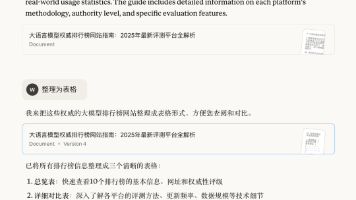
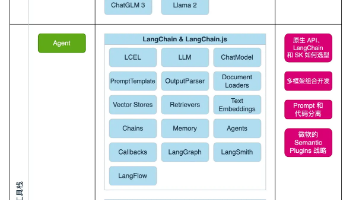





所有评论(0)